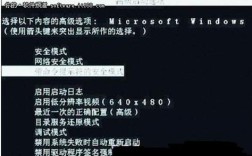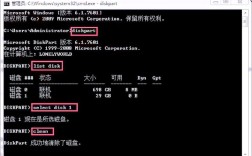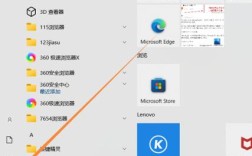联想笔记本开机命令并非指单一的操作指令,而是涵盖进入BIOS/UEFI设置、安全模式、启动菜单选择以及系统恢复等多种场景下的特定按键组合或操作流程,这些命令是用户在开机过程中通过键盘干预,引导系统进入特定状态的重要手段,常用于系统故障排查、硬件配置调整、密码重置或启动设备选择等场景,以下从不同场景出发,详细解析联想笔记本的开机命令及相关操作逻辑。
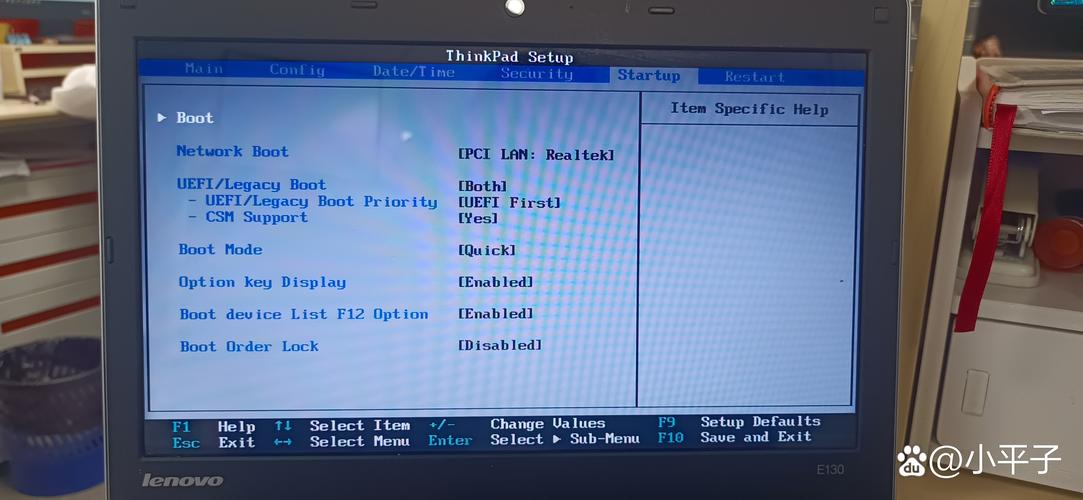
进入BIOS/UEFI设置界面
BIOS(基本输入输出系统)或UEFI(统一可扩展固件接口)是笔记本启动时首先加载的固件程序,负责硬件初始化和启动设备顺序设置,进入BIOS/UEFI是进行高级系统配置的基础操作,不同联想型号的进入按键可能略有差异,但主流按键包括F1、F2、Del、Enter等。
操作步骤:
- 完全关机:确保笔记本处于完全关机状态(非睡眠或休眠),长按电源键5秒以上强制放电。
- 开机并快速按键:按下电源键启动笔记本,立即以每秒1-2次的频率反复按压指定按键(常见为F1或F2),部分机型(如ThinkPad系列)可能需要配合“Fn”键,即同时按“Fn+F1”。
- 确认进入:成功进入后,屏幕会显示蓝色或黑色的BIOS/UEFI界面,通常包含“Boot”“Configuration”“Security”等菜单选项。
常见机型对应按键参考: | 联想系列 | 进入BIOS/UEFI按键 | 备注说明 | |----------------|--------------------|------------------------------| | IdeaPad系列 | F2 或 Fn+F2 | 部分新型号需通过“Novo”按钮 | | ThinkPad系列 | F1 或 Enter | 开机时显示“ThinkPad”标志时按 | | Legion游戏本 | F2 或 Del | 部分型号需关闭“快速启动”功能 | | Yoga系列 | Novo键(或一键还原)| Novo键通常位于电源键旁或侧面 |
注意事项:若多次尝试仍未进入,可能是开机速度过快导致按键时机不对,可尝试延长按键按压时间,或在Windows设置中关闭“快速启动”功能(控制面板 > 电源选项 > 选择电源功能 > 更改当前不可用的设置 > 取消勾选“启用快速启动”)。
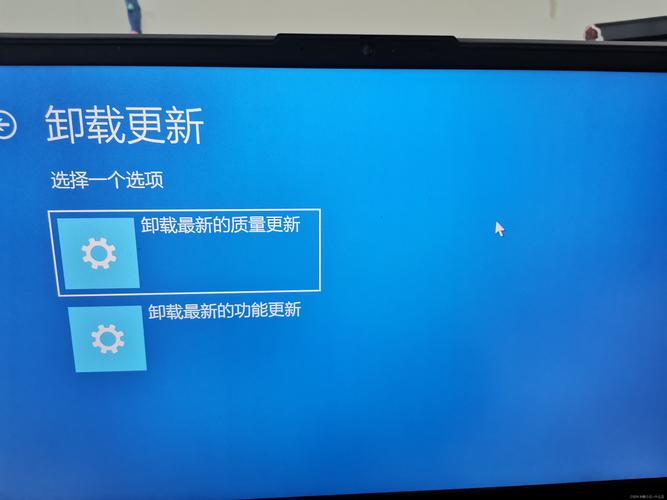
进入安全模式
安全模式是Windows的 minimal 模式,仅加载必要的驱动和服务,常用于解决系统崩溃、驱动冲突或恶意软件问题,联想笔记本进入安全模式主要通过系统配置工具(msconfig)或开机高级启动选项实现。
方法1:通过系统配置工具(适用于Windows 10/11)
- 进入Windows系统后,按“Win+R”打开运行对话框,输入“msconfig”并回车。
- 在“系统配置”窗口中切换到“引导”选项卡,勾选“安全启动”并选择“最小”(或“带网络连接的安全模式”)。
- 点击“应用”并重启笔记本,系统会自动进入安全模式。
方法2:通过开机高级启动选项(适用于无法进入系统时)
- 完全关机后开机,当看到联想LOGO时连续按“Shift+F8”或“F8”(部分新型号可能不支持F8,需通过Windows恢复环境)。
- 若未成功,可通过强制重启进入恢复环境:开机时长按电源键10秒强制关机,重复2-3次后,系统会自动进入“自动修复”界面,选择“高级选项” > “启动设置” > “重启”。
- 重启后按“F4”进入安全模式,“F5”进入带网络连接的安全模式,“F6”进入带命令提示符的安全模式。
方法3:联想特定快捷键(部分机型支持) 少数联想机型(如ThinkPad)在开机时按“Fn+F12”可进入启动菜单,选择“Safe Mode”即可。
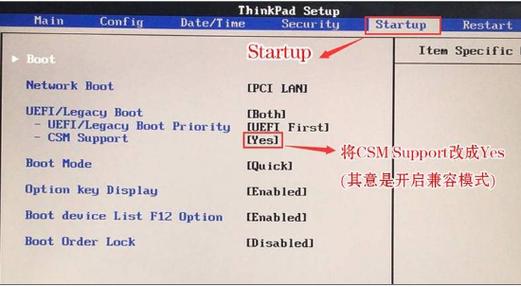
进入启动菜单(Boot Menu)
启动菜单允许用户临时选择启动设备(如U盘、硬盘、光驱),常用于重装系统、PE工具启动或从外部设备引导,联想笔记本的启动菜单通常通过特定按键触发。
操作步骤:
- 插入启动设备(如U盘安装系统或PE工具),完全关机后开机。
- 当看到联想LOGO时,立即按“F12”或“Fn+F12”(部分机型为“Esc”或“Novo键”)。
- 屏幕会显示可启动设备列表(如“Windows Boot Manager”“UEFI: USB Drive”等),通过上下方向键选择目标设备,按“Enter”确认启动。
常见机型启动菜单按键: | 联想系列 | 启动菜单按键 | 备注说明 | |----------------|--------------------|------------------------------| | IdeaPad系列 | F12 或 Fn+F12 | 部分新型号需关闭“快速启动” | | ThinkPad系列 | F12 | 开机时按“F12”即可 | | Legion游戏本 | F12 或 Esc | Esc键可能进入临时启动菜单 | | Yoga系列 | Novo键 或 F12 | Novo键需长按1-2秒 |
联想一键恢复(Novo键)
联想笔记本配备的一键恢复功能(Novo键)是快速恢复系统到出厂状态或进入恢复环境的便捷方式,适用于系统严重故障或需要重置的场景。
操作步骤:
- 完全关机后,长按“Novo键”(通常位于电源键旁、机身侧面或键盘左上角)再按电源键开机。
- 进入“Novo菜单”后,选择以下选项之一:
- Normal Startup:正常启动系统;
- Lenovo Diagnostics:运行硬件诊断工具;
- System Recovery:恢复到出厂状态(需提前备份重要数据)。
注意事项:恢复操作会清除硬盘所有数据,务必提前通过“联想电脑管家”或Windows备份功能转移重要文件。
其他开机相关命令
- 进入BIOS密码重置:若忘记BIOS密码,部分机型可通过短接主板上的CMOS跳线(参考维修手册)或联系售后支持解决。
- 强制关机/重启:长按电源键10秒强制关闭笔记本,开机时按“Ctrl+Alt+Del”可重启(Windows环境下)。
相关问答FAQs
Q1:为什么按F1/F2无法进入联想笔记本的BIOS界面?
A:可能原因包括:① 开机速度过快,按键时机未掌握(建议在按下电源键后立即连续按键);② 系统开启了“快速启动”功能(需在Windows中关闭该功能后再尝试);3 机型按键不同(如部分新型号需按“Del”或“Esc”),可查阅联想官网对应型号的《用户指南》确认正确按键,或尝试通过“Novo键”进入BIOS(部分机型支持)。
Q2:联想笔记本进入安全模式后如何退出?
A:退出安全模式有两种方式:① 正常重启笔记本,系统会自动进入普通模式;② 若需临时退出,可在安全模式下按“Win+R”输入“msconfig”,取消勾选“安全启动”并重启(此操作会永久禁用安全模式,如需保留建议仅在临时使用时取消),若安全模式是由于系统故障自动进入,需先解决根本问题(如卸载可疑驱动或软件)后再退出。